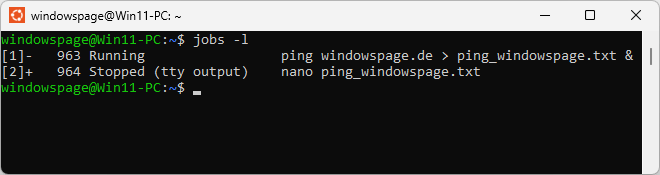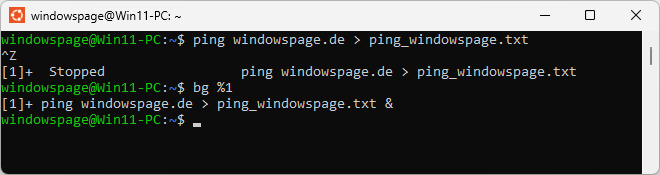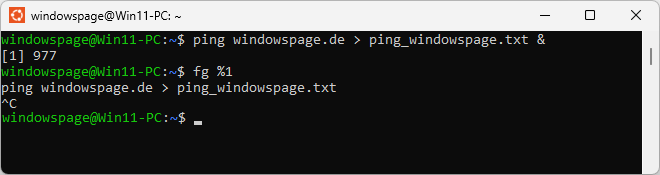|
Jedes laufende Programm ist unter Linux ein eigener Prozess. In der Befehlszeileneingabe (auch als "Shell" oder "Terminal" bezeichnet) wird in der Regel ein Programm / Befehl (Prozess) im Vordergrund ausgeführt. D.h. erst nachdem das Programm beendet ist, kann ein Benutzer ein neues Programm oder einen neuen Befehl eingeben (anlog wie bei der Eingabeaufforderung unter Windows). Im Gegensatz zu Windows lassen sich jedoch auch Programme / Befehle im Hintergrund ausführen. Dafür wird am Ende des Befehls / Programms das kaufmännisches UND-Zeichen ("&") angehängt. Jeder von der Shell gestartete Prozess wird als Job bezeichnet. Prozesse / Jobs im Hintergrund können erforderlich / sinnvoll sein, wenn keine weitere Befehlseingabe genutzt werden kann oder ein zeitintensiver langer Prozess (z. B. großer Download, Backup, Synchronisierung) gestartet werden muss. Ein Job / Prozess lässt sich jederzeit in den Vorder- oder Hintergrund verschieben. Ebenfalls können Prozesse pausiert / unterbrochen werden.
Hinweis: Alle gestarteten Prozesse benutzen die Standardeingaben / Standardausgaben der Shell. D.h. Prozesse im Hintergrund sollte keine Benutzerinteraktion (Benutzereingaben) erfordern und keine Ausgaben auf die Standardausgabe schreiben. Beim Beenden der Shell werden auch alle Prozesse im Hintergrund beendet.
So geht's (aktuelle Jobs / Prozesse anzeigen):
- Starten Sie die entsprechende WSL-Distribution (z. B. "" oder "").
- Als Befehl geben Sie "" oder mit Parameter z. B. "" ein.
- Drücken Sie die Eingabetaste.
- Die angehaltenen und/oder im Hintergrund befindlichen Jobs / Prozesse werden ausgegeben.
So geht's (Job / Prozess in den Hintergrund verschieben und starten):
- Starten Sie die entsprechende WSL-Distribution (z. B. "" oder "").
- Führen Sie nun den gewünschten Befehl oder das gewünschte Skript aus. Z. B.: ""
- Drücken Sie die Tastenkombination "" + "" (Prozess anhalten / pausieren).
- Als Befehl geben Sie "". Ersetzen Sie dabei "" durch die gewünschte Job-Nummer. Z. B.: ""
- Drücken Sie die Eingabetaste.
- Der Job / Prozess wird in den Hintergrund geschoben und gestartet.
So geht's (Job / Prozess in den Vordergrund verschieben und starten):
- Starten Sie die entsprechende WSL-Distribution (z. B. "" oder "").
- Führen Sie nun den gewünschten Befehl oder das gewünschte Skript im Hintergrund aus. Z. B.: ""
- Als Befehl geben Sie "". Ersetzen Sie dabei "" durch die gewünschte Job-Nummer. Z. B.: ""
- Drücken Sie die Eingabetaste.
- Der Job / Prozess wird in den Vordergrund geschoben und ggf. gestartet.
- Um den Job / Prozess abzubrechen drücken Sie die Tastenkombination "" + "".
Tabelle der JOBS-Parameter:
| Parameter |
Kurzbeschreibung |
| -l |
Die Prozess-ID (PID) wird zusätzlich mit angezeigt. |
| -n |
Zeigt nur die Jobs an, die sich seit dem letzten Aufruf verändert haben. |
| -p |
Es wird nur die Prozess-ID (PID) angezeigt. |
| -r |
Es werden nur aktuell laufende Prozesse ausgegeben. |
| -s |
Es werden nur momentan angehaltene Prozesse ausgegeben. |
Hinweis:
- Weitere Information können mit dem Befehl "", "" und "" ausgegeben werden.
Versionshinweis:
- Die Linux-Distributionen benötigen mindestens Windows 10 Version 1703.
Querverweis:
|